Komplet tjekliste til udvikling af sportsbetting-software 2021
Den komplette tjekliste til udvikling af sportsbetting-software 2021. Softwareudvikling til sportsbetting er en af de mest efterspurgte og lovende …
Læs artikel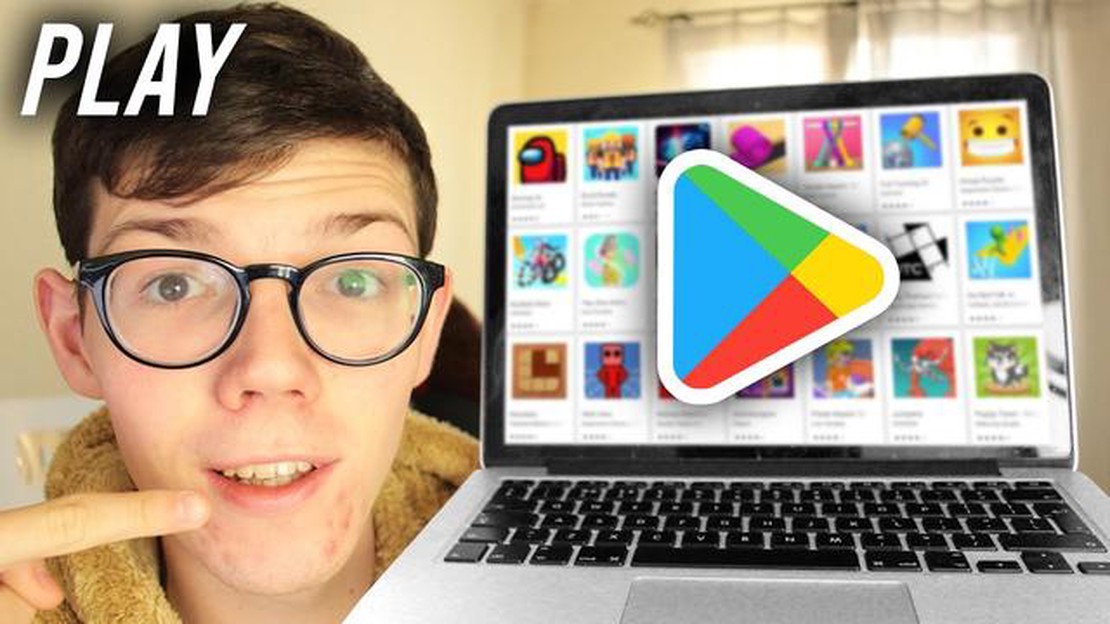
Android-spil som “among us” eller “clash of clans” er blevet populær underholdning for mange mennesker. Men hvad nu, hvis du ikke har en smartphone eller tablet til at prøve dem? Det skal du ikke bekymre dig om! I denne artikel vil vi fortælle dig, hvordan du kan spille Android-spil på din computer. Dette er en fantastisk mulighed for pc-spilelskere, der ønsker at opleve disse populære spil på en stor skærm og med et tastatur og en mus.
Det første skridt til at spille Android-spil på pc er at installere en Android-emulator. En Android-emulator er en software, der giver dig mulighed for at emulere Android-operativsystemet på din computer. De findes i forskellige varianter, men de mest populære er Bluestacks og NoxPlayer. Du kan downloade disse emulatorer fra officielle hjemmesider og installere dem på din computer.
Når du har installeret Android-emulatoren, skal du logge ind med din Google-konto. Dette er vigtigt, da de fleste Android-spil kræver internetforbindelse og giver dig mulighed for at gemme dine spilfremskridt via din Google-konto. Når du er logget ind, kan du downloade og installere Android-spil via Google Play Store, præcis som på din smartphone eller tablet. Bare søg efter det spil, du er interesseret i, og klik på knappen “Installer”.
Når spillet er installeret, kan du starte det direkte fra Android-emulatoren. Vælg spillet på emulatorens hovedskærm, og klik på det for at begynde at spille. Fra nu af kan du nyde Android-spil på pc, ligesom du ville på din smartphone eller tablet - brug dit tastatur og din mus til at styre og indstille dem, så de passer til dine præferencer.
Nu hvor du ved, hvordan man spiller Android-spil på pc, er der intet, der forhindrer dig i at nyde populære spil på den store skærm. Prøv den opdaterede og forbedrede grafik, der er tilgængelig på pc-spil, og nyd en ny spiloplevelse med dine venner eller konkurrer i online-tilstand med andre spillere. Så tøv ikke, og gå til den virtuelle verden af Android-spil på din personlige computer lige nu!
Der er flere måder at spille Android-spil på pc på. I denne detaljerede begynderguide vil vi se på de to vigtigste måder: at bruge en Android-emulator og streamingtjenester.
Nu er du klar til at begynde at spille Android-spil på pc ved hjælp af Android-emulator eller streamingtjenester. Nyd dine yndlingsspil på en større skærm og med nem kontrol!
Læs også: Sådan løser du, at Google Maps bliver ved med at gå ned på Android-enheder - 2021-guide
Hvis du vil spille Android-spil på din pc, skal du installere en Android-emulator på din pc. En Android-emulator er et program, der giver dig mulighed for at køre og bruge Android-operativsystemet på din computer.
Her er en detaljeret instruktion, der trin for trin forklarer, hvordan du installerer en Android-emulator på din pc:
Installation af Android-emulator på pc er en nem måde at nyde Android-spil på den store skærm på din pc. Nyd spillet og hav det sjovt!
Hvis du vil spille Android-spil på pc, skal du først downloade spillet til din pc. Her er trinene, der hjælper dig med at gøre det:
Læs også: Lær at spare på dataforbruget på din Samsung Galaxy med Data Saver-funktionen
Nu har du spillet på din computer, og du kan spille det, når du vil, uanset om din Android-enhed er tilgængelig eller ej.
Hvis du har et yndlings-Android-spil, som du gerne vil spille på din pc, skal du bruge Android-emulatorer til at køre spillet på din pc.
**Android-emulatorer
Der er flere populære Android-emulatorer, der giver dig mulighed for at køre Android-spil på pc. Nogle af dem er:
Installer og kør emulatoren.
Start spillet
Nu kan du nyde dit foretrukne Android-spil på pc’en ved hjælp af Android-emulatoren. Husk, at spillets ydeevne kan afhænge af din pc, så sørg for, at du har en kraftig nok pc til at køre spil uden forsinkelser og efterslæb.
For at spille Android-spil på pc skal du installere en Android-emulator som BlueStacks eller NoxPlayer. Disse programmer giver dig mulighed for at køre Android-spil på din pc.
Nej, du skal bruge en emulator for at køre Android-spil på pc. En emulator opretter en virtuel Android-enhed på din computer, hvor du kan køre og spille Android-apps.
For at spille Android-spil på en pc skal du bruge et Windows- eller MacOS-operativsystem. Det er vigtigt, at computeren har kraftige nok specifikationer til at køre emulatoren og spille spillet problemfrit.
Ja, du kan spille Android-spil på pc med en gamepad. Android-app-emulatorer understøtter tilslutning og konfiguration af en gamepad for nem spilkontrol. For at gøre dette skal du tilslutte gamepad’en til din pc og konfigurere den i emulatorindstillingerne.
Styring af Android-spil på pc kan adskille sig fra styring af dem på en smartphone eller tablet. For eksempel kan tastatur- og musekontrol kræve visse indstillinger i emulatoren. I nogle spil kan du også indstille genvejstaster for at få nem adgang til bestemte funktioner.
Den komplette tjekliste til udvikling af sportsbetting-software 2021. Softwareudvikling til sportsbetting er en af de mest efterspurgte og lovende …
Læs artikelSådan løser du War Thunder, der bliver ved med at hakke på Steam War Thunder er et utroligt populært free-to-play onlinespil, der giver spillerne …
Læs artikelSådan finder du kladder på Facebook Facebook er en populær social medieplatform, der giver brugerne mulighed for at dele deres tanker, fotos og …
Læs artikelDe 10 bedste rejseapps til Android, som du kan tage med på dine rejser Smartphones har i dag mange funktioner, og en af de mest nyttige er at hjælpe …
Læs artikelBlålysbriller reducerer belastningen af øjnene under computerspil. Gamere bruger ofte meget tid foran en computerskærm, når de spiller deres …
Læs artikelHvordan finder man ud af, om man er arbejdsnarkoman? Arbejdsnarkomaner er mennesker, der bruger det meste af deres tid på arbejde og er meget …
Læs artikel